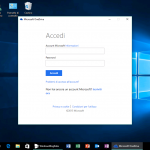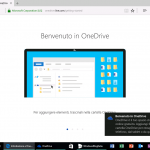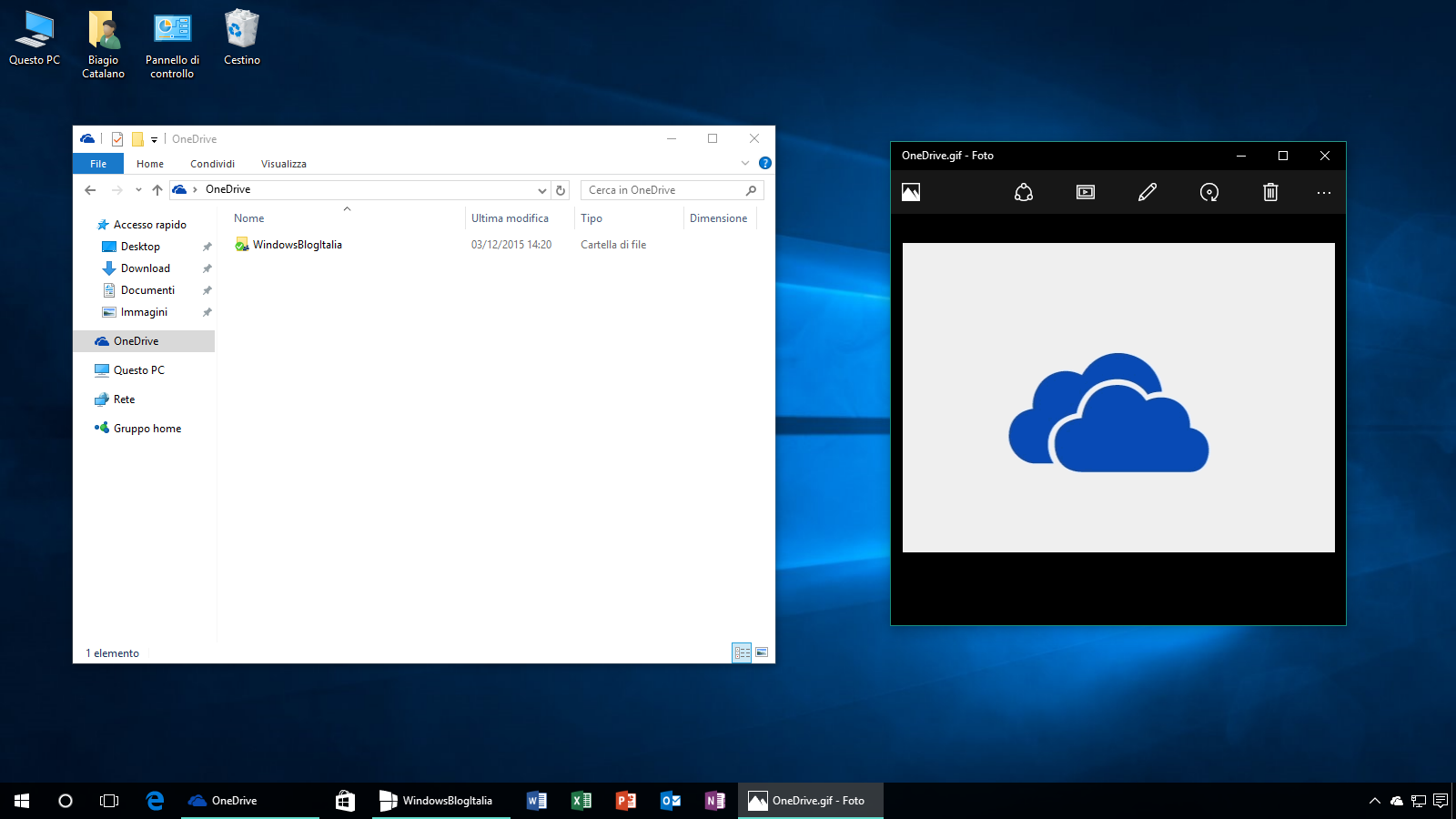
OneDrive è profondamente integrato in Windows 10. Nonostante manchi ancora qualche funzionalità a cui ci eravamo abituati in Windows 8.1, è un client in grado di svolgere correttamente tutte le sue funzioni. Abbiamo già visto tanti trucchi e guide riguardanti il servizio cloud di Microsoft, oggi vediamo come disinstallare e reinstallare OneDrive in Windows 10.
Recandovi in Pannello di controllo > Programmi > Programmi e funzionalità il client non è presente nella lista dei programmi.
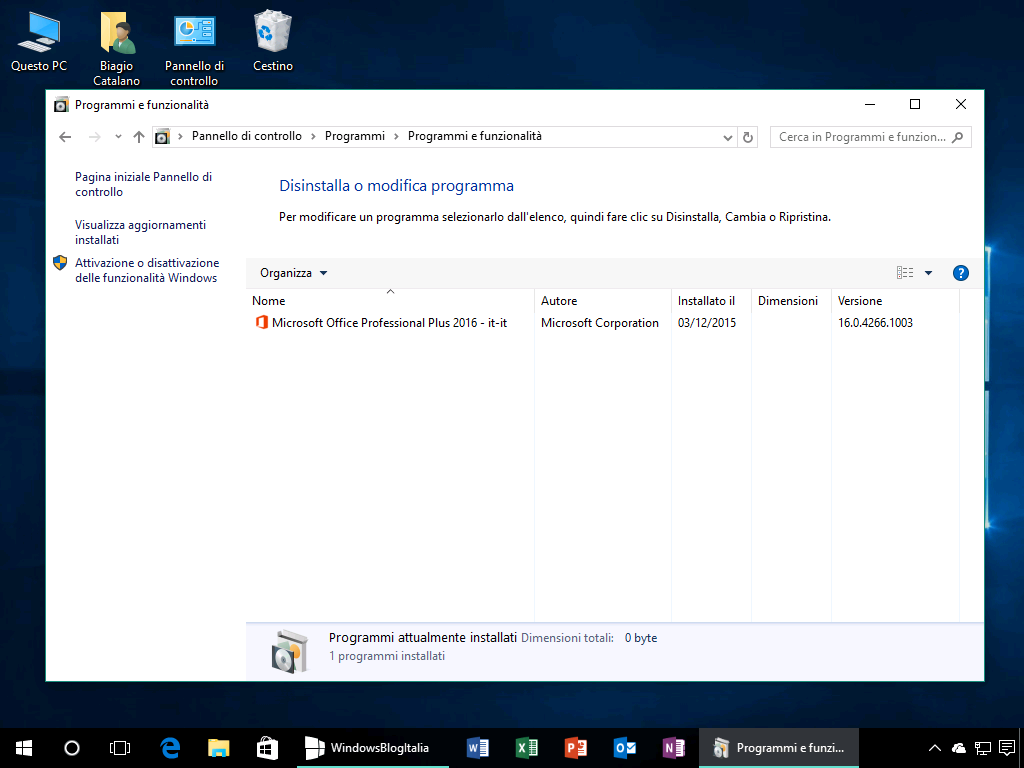
L’unico modo per disinstallare e reinstallare OneDrive è il seguente:
- Premete contemporaneamente i tasti Windows + R per avviare Esegui.
- Digitate i seguenti comandi per disinstallare il client e cliccate OK:
– 64-Bit: %SystemRoot%\SysWOW64\OneDriveSetup.exe /uninstall
– 32-Bit: %SystemRoot%\System32\OneDriveSetup.exe /uninstall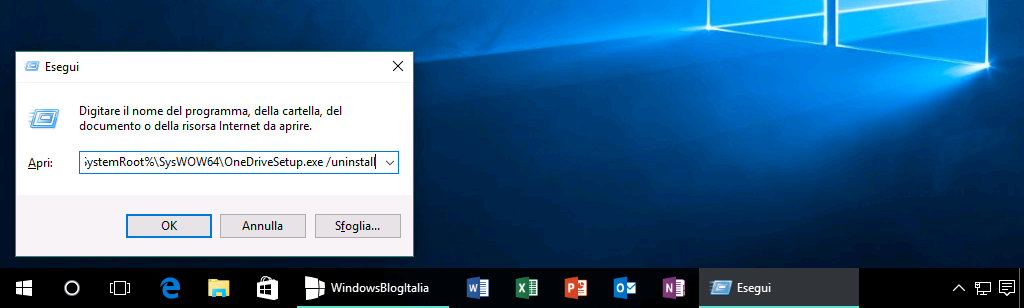
- Alla richiesta di Controllo dell’acount utente cliccate Sì.
- Attendete qualche secondo affinché il client venga rimosso.
- Premete contemporaneamente i tasti Windows + R per avviare Esegui.
- Digitate i seguenti comandi per installare il client e cliccate OK:
– 64-Bit: %SystemRoot%\SysWOW64\OneDriveSetup.exe
– 32-Bit: %SystemRoot%\System32\OneDriveSetup.exe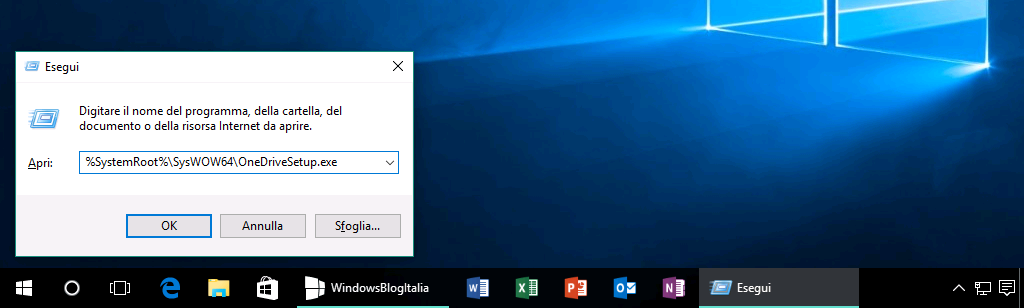
- Attendete la preparazione per il primo utilizzo.
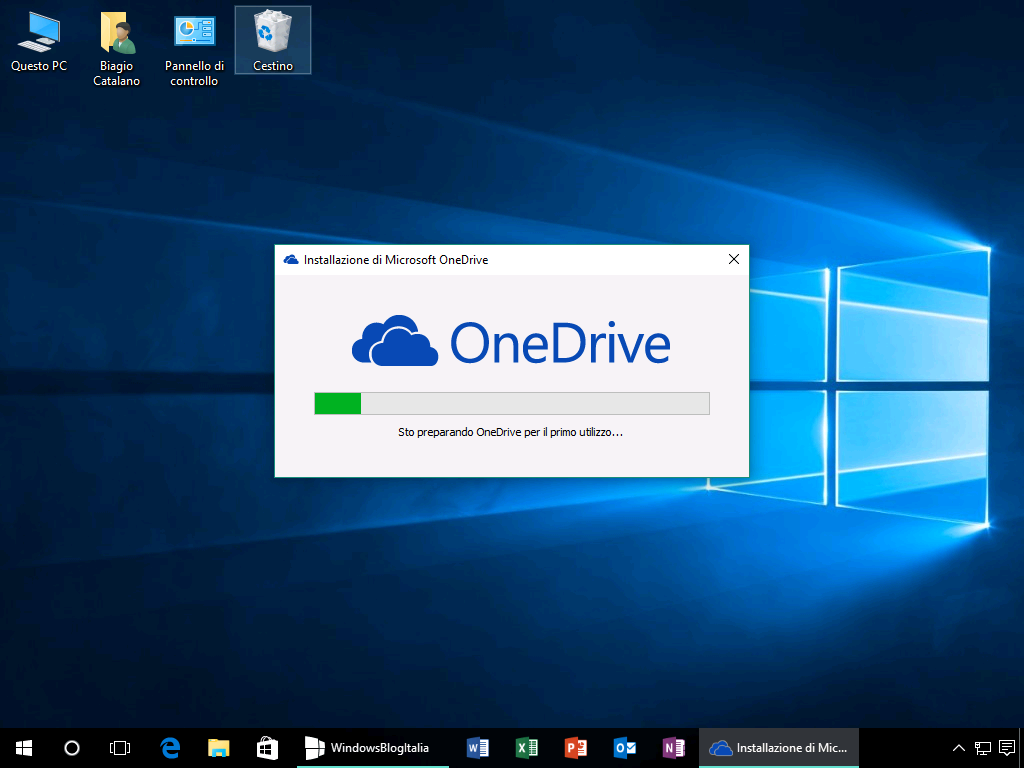
- Seguite la procedura guidata e fate il primo avvio.
Avete fatto ricorso a questa guida per risolvere i vostri problemi? Ci siete riusciti? Fatecelo sapere nei commenti.
Articolo di Windows Blog Italia
Ringraziamenti | Davide Fazzolari